Windows 11/10 を最新の機能更新プログラムでインストールまたは更新しようとすると、エラーが発生する場合 -最新バージョンの Windows にアップグレードする前に、PC の設定を調整する必要があります。続行するにはメモリ整合性保護をオフにしてください「それなら、特定のディスプレイ ドライバーと Windows の間の互換性の問題になります。
この問題により、消費者は Windows 11 または Windows 10 OS のアップデートを保留するようになりました。しかし、良いニュースは、利用可能な回避策があるということです。この投稿では、このエラーを解決する方法を紹介します。
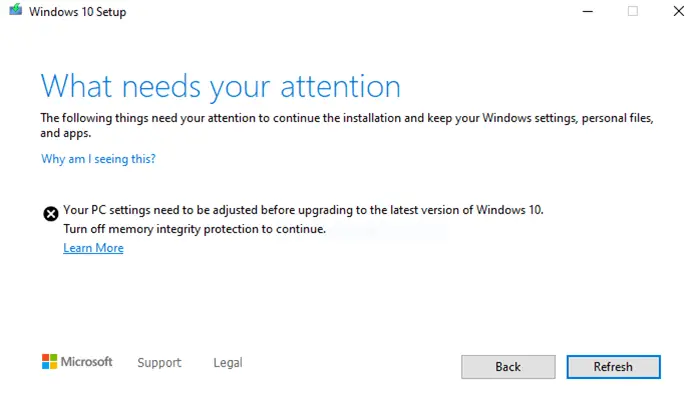
続行するにはメモリ整合性保護をオフにしてください
メモリの完全性ですWindowsのセキュリティ機能これにより、Windows カーネルで実行されるコードが安全に設計され、信頼できるものになることが保証されます。悪意のあるコードがシステムを侵害しないようにします。簡単に言うと、派生ファイルが署名されておらず、信頼要素を通過していない場合、Windows はそれをブロックすることを意味します。この場合、アップデートは停止されています。
機能更新の問題に関して、Microsoft は、特定のディスプレイ ドライバーが Windows 11/10 と互換性がないことが判明したと共有していました。ここには 2 つのオプションがあります。更新されたドライバーを見つけるか、メモリの整合性を無効にするかです。後者はお勧めしませんが、ドライバーを十分に信頼できる場合は、先に進んでも構いません。ただし、この機能を無効にすると、他のドライバーに対してもゲートウェイが開かれます。適切な解決策がない限り、保留するのが最善です。
Windows 11/10用ドライバーの更新
を確認できるおすすめの方法です。ドライバーのアップデートWindows Update を通じて、またはOEM Web サイトからダウンロードする。場合によっては、更新ドライバーが Windows サーバーですぐに入手できない場合がありますが、更新されている場合は、製造元の Web サイトで見つけることができます。 Windows Update での確認は簡単ですが、OEM の Web サイトでそれを見つけるのは難しい場合があります。
- デバイス マネージャーを開きます (WIN + X、続いて M)
- ハードウェア リストで、[ディスプレイ アダプター] セクションを展開します。
- 表示される OEM 名と、使用しているハードウェアのバージョンが表示されます。
- 次に、OEM Web サイトを見つけて、サポート ページまたはダウンロード ページに移動します。
- 同じドライバー名で検索し、利用可能なアップデートがあるかどうかを確認します。
- 「はい」の場合は、ソフトウェアをダウンロードしてインストールします。
メモリの整合性を無効にする
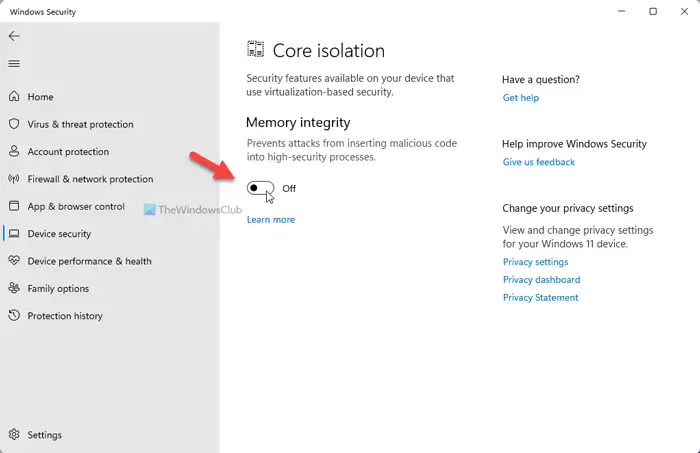
ディスプレイ ドライバーを更新できない場合、唯一の回避策は、メモリの整合性をオフにして Windows 11/10 にアップグレードできるようにすることです。
- 開けるWindows セキュリティ> デバイスセキュリティ > コア分離ページ
- メモリ整合性設定をオフにします。
- 変更を有効にするには、コンピュータを再起動する必要があります。
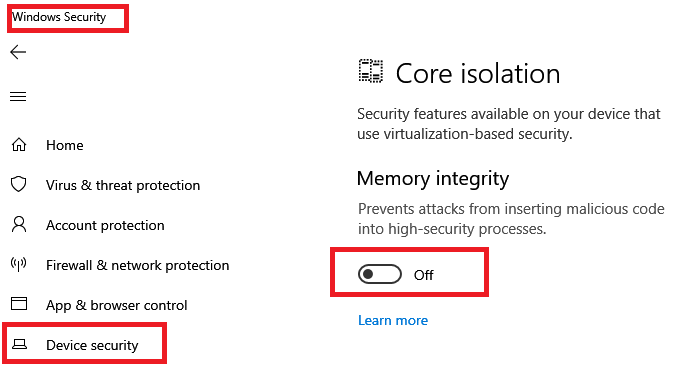
メモリ整合性またはハイパーバイザーで保護されたコード整合性機能の有効化または無効化は、IT 管理者またはコンピュータ管理者のみが実行できる可能性があります。
どちらの場合も、管理者にこれを管理するよう依頼する必要があります。
関連している:メモリの整合性がグレー表示されるか、オン/オフになりません。



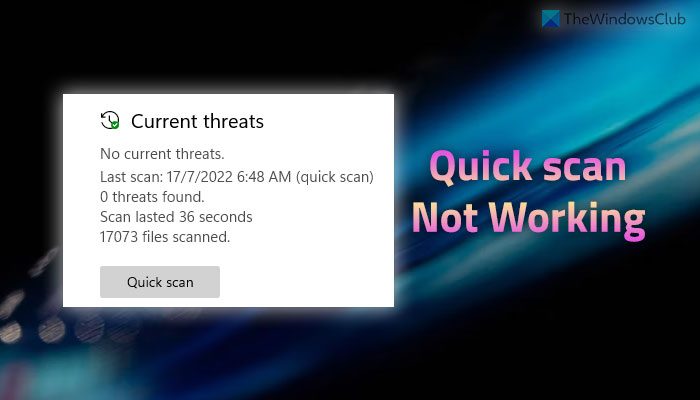
![Windows Server システム状態のバックアップが失敗する [修正]](https://rele.work/tech/hayato/wp-content/uploads/2024/01/Windows-Server-System-State-Backup-Fails.png)

